1.下载Redis,地址:https://github.com/MicrosoftArchive/redis/releases
2.解压压缩包,放到你认为合适的地方
3.启动临时服务
在解压的目录打开cmd,使用命令redis-server.exe redis.windows.conf启动临时服务
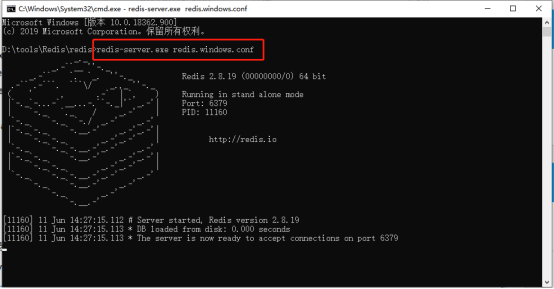
4.用客户端访问临时服务,使用命令:redis-cli.exe -h 127.0.0.1 -p 6379

5.使用RedisDesktopManager访问
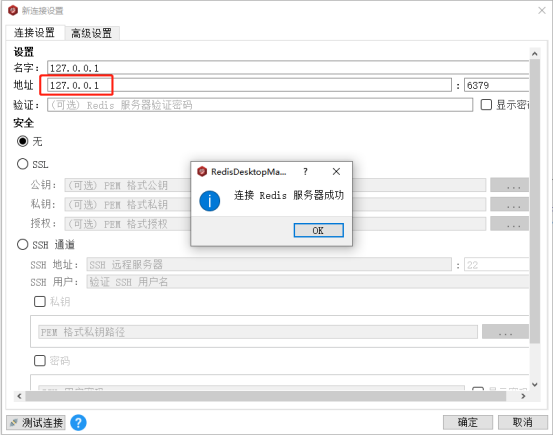
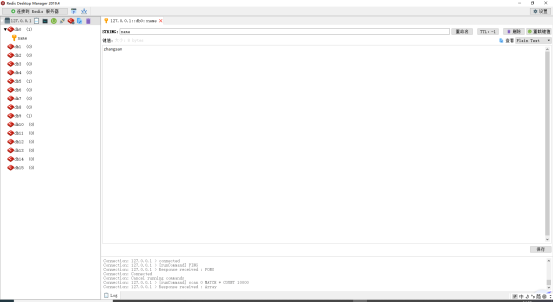
6.Redis自定义windows服务安装
进入Redis安装包目录,安装服务:redis-server.exe --service-install redis.windows.conf --service-name redisserver1 --loglevel verbose
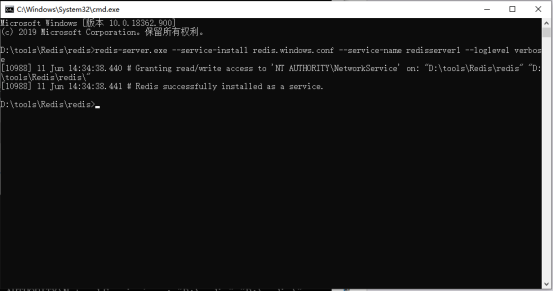
win+r -> services.msc,可以看到服务安装成功
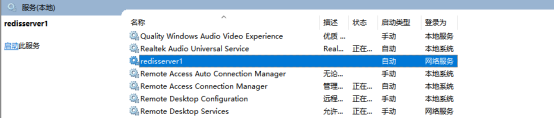
安装服务:redis-server.exe --service-install redis.windows.conf --service-name redisserver1 --loglevel verbose
6.1启动服务:redis-server.exe --service-start --service-name redisserver1
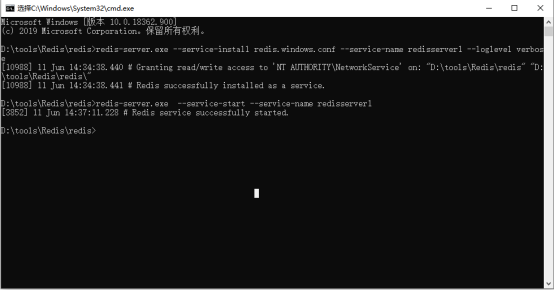
使用RedisManager操作启动的redisserver1,说明默认端口是6379
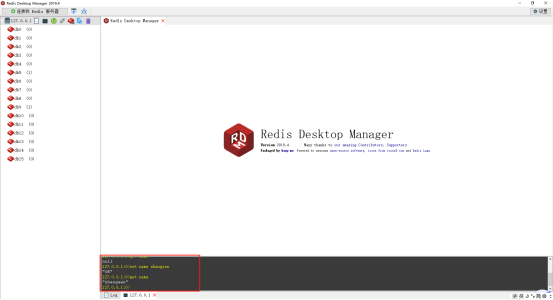
6.2停止服务:redis-server.exe --service-stop --service-name redisserver1
6.3卸载服务:redis-server.exe --service-uninstall--service-name redisserver1
7.主从服务器
在与redis相同的位置增加一个文件夹redis2,把redis文件夹的东西拷贝到redis2文件夹下,将redis-windows.conf配置文件中的ip 和端口号改一下,然后按照上面的步骤按照一个服务即可。将redis-windows.conf中的端口6379改为6377
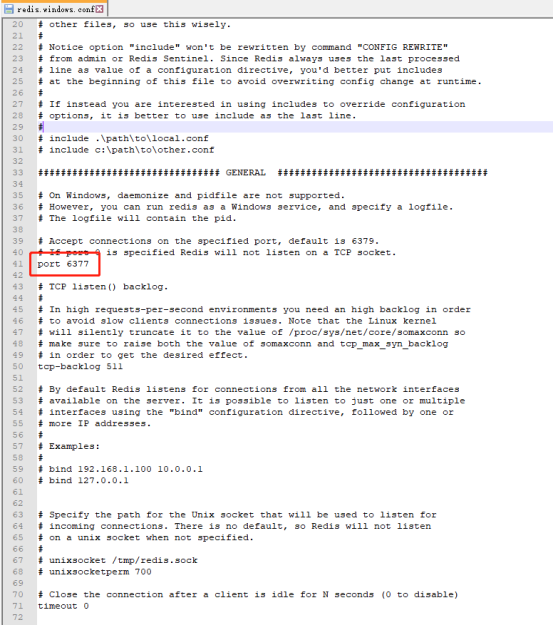
并找到slaveof,修改如下
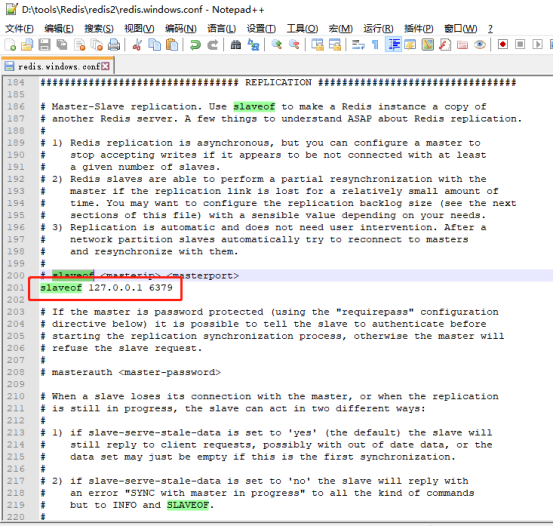
重启两个服务,验证是否同步。
在master操作如下图
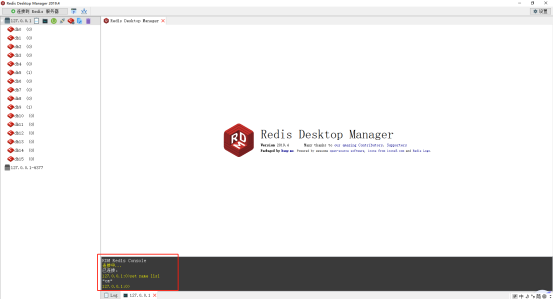
然后到slave去get,如下图操作

至此,搞定。